Після завершення роботи з USB-накопичувачем на комп’ютері під керуванням Windows 10, більшість користувачів просто його від’єднують. Проте, враховуючи параметри вашої системи, зазвичай рекомендується спочатку повідомити Windows про намір вилучення пристрою, щоб зменшити ризик втрати даних. Зараз ми розглянемо, як це зробити.
В яких випадках можна просто від’єднати USB-накопичувач?
Зазвичай, якщо на ваш USB-накопичувач не записуються дані, ви можете безпечно від’єднати його від комп’ютера з Windows 10. Однак, процеси запису можуть відбуватися у фоновому режимі, і ви можете цього не помітити. Якщо ви турбуєтеся про збереження інформації, краще завжди дотримуватися процедури безпечного вилучення.
Якщо у вас активовано кешування запису на USB-накопичувачі (обрано опцію “Краща продуктивність” у диспетчері пристроїв), то вам завжди потрібно використовувати іконку “Безпечне вилучення обладнання” в панелі сповіщень для безпечного вилучення диска.
Щоб перевірити, чи активовано кешування запису на вашому знімному диску, відкрийте меню “Пуск”, введіть “Диспетчер пристроїв” і натисніть Enter. У розділі “Дискові пристрої” знайдіть свій зовнішній диск, клацніть по ньому правою кнопкою миші та виберіть “Властивості”. Перейдіть на вкладку “Політика” і перегляньте розділ “Політика видалення”.
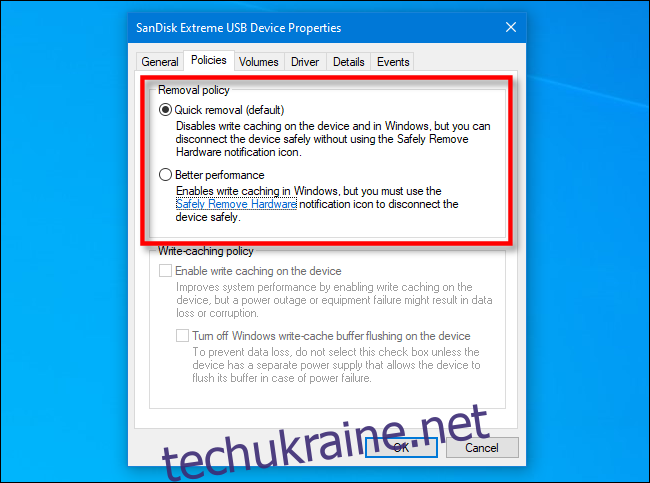
Якщо вибрано “Швидке видалення”, то ви можете безпечно від’єднати диск без попередження Windows, за умови, що він не використовується.
Якщо ви обрали “Краща продуктивність”, вам обов’язково слід використовувати іконку “Безпечне вилучення обладнання” для коректного від’єднання диска. Далі ми покажемо, як це зробити.
Як безпечно від’єднати USB-накопичувач у Windows 10
Якщо до вашого комп’ютера підключено USB-накопичувач, і ви хочете його безпечно витягти, знайдіть іконку “Безпечне вилучення обладнання” (вона виглядає як USB-штекер) в області сповіщень на панелі задач. Зазвичай вона розташована в нижньому правому кутку екрана. Якщо ви її не бачите, натисніть стрілку вгору, щоб відобразити приховані іконки.
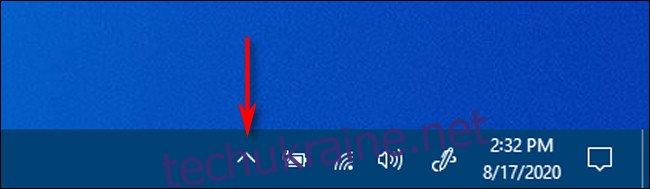
Коли знайдете іконку “Безпечне вилучення обладнання”, клацніть по ній правою кнопкою миші.
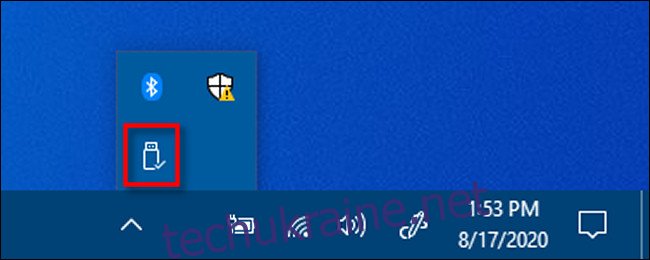
У меню, що з’явиться, знайдіть назву диска, який потрібно вилучити. Перед нею буде слово “Витягти”. Натисніть на цей пункт.
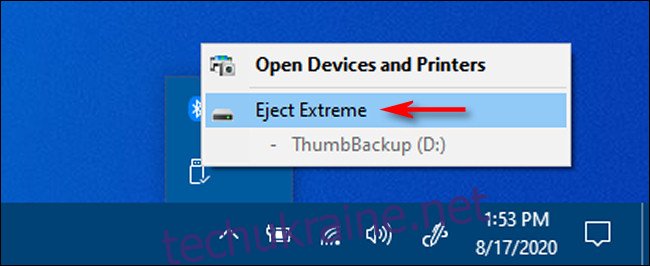
Якщо на диск виконується запис, Windows переконається, що всі операції завершено, перш ніж дозволити його вилучення. Після безпечного вилучення диска, Windows покаже спливаюче повідомлення з назвою “Безпечне вилучення обладнання”.
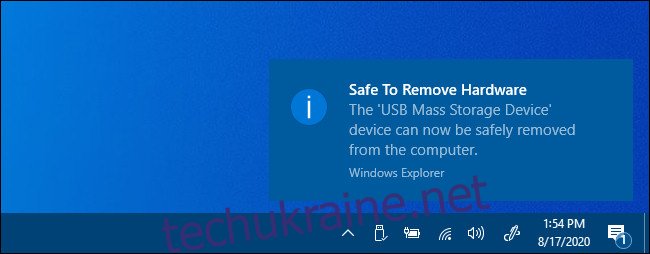
Тепер ви можете безпечно від’єднати диск від комп’ютера.